Projet Supervision avec Observium
Objectif du Projet
Mettre en place une solution de supervision réseau efficace et centralisée à l'aide d'Observium Community Edition, permettant le suivi en temps réel de l’état des serveurs, des périphériques réseaux et des services critiques. L’objectif est de détecter préventivement les pannes, d’optimiser la réactivité et d’automatiser les alertes afin de garantir une continuité de service optimale.
Présentation d’Observium
Type : Outil de supervision réseau open-source.
Fonctionnalités : Supervision SNMP, découverte automatique des équipements, affichage graphique via RRDTool, alertes personnalisables (e-mail, Discord).
Équipements compatibles : Routeurs, switchs, serveurs (Linux, Windows), NAS, pare-feux, etc.
Installation d’Observium avec TurnKey Linux
L'installation d'Observium a été réalisée via l'image préconfigurée TurnKey Linux - Observium Appliance. Cette solution permet une mise en place rapide avec tous les composants requis (Apache, MySQL/MariaDB, PHP, SNMP, RRDTool) déjà intégrés.
Étapes principales :
Téléchargement de l’image TurnKey Observium depuis le site officiel.
Déploiement dans une machine virtuelle (type Proxmox, VirtualBox ou VMware).
Configuration réseau : affectation d’une IP statique.
Accès à l’interface web via l’URL : http://IP/
Création du compte administrateur Observium via la console ou le script intégré.
Configuration SNMP
Afin que les équipements soient surveillés par Observium, le protocole SNMP doit être activé sur chacun d’eux avec la communauté bancb.
Sur Linux (Debian 12)
Pour permettre la supervision d’un serveur Linux, il est nécessaire d’installer les paquets SNMP, puis de configurer l’agent :
Installation de SNMP : apt install snmpd snmp
Modification du fichier /etc/snmp/snmpd.conf :
rocommunity bancb <ip>
sysLocation CFA UTEC - sysContact floriancesa.snmp@gmail.com
Redémarrage du service SNMP pour appliquer la configuration : systemctl restart snmpd

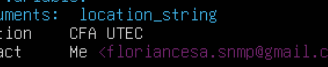

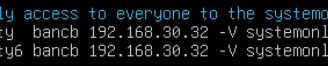
Sur Windows
Il faut activer le service SNMP via les fonctionnalités Windows, configurer la communauté bancb, puis autoriser l’adresse IP du serveur Observium dans la section « hôtes acceptés ».
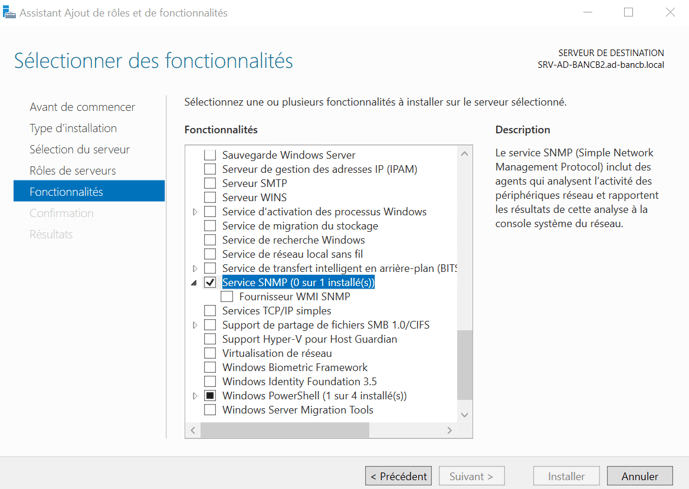
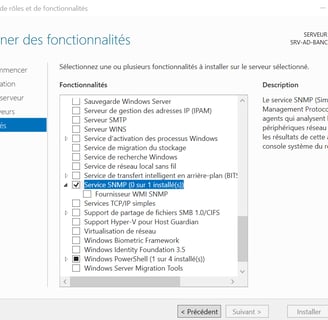
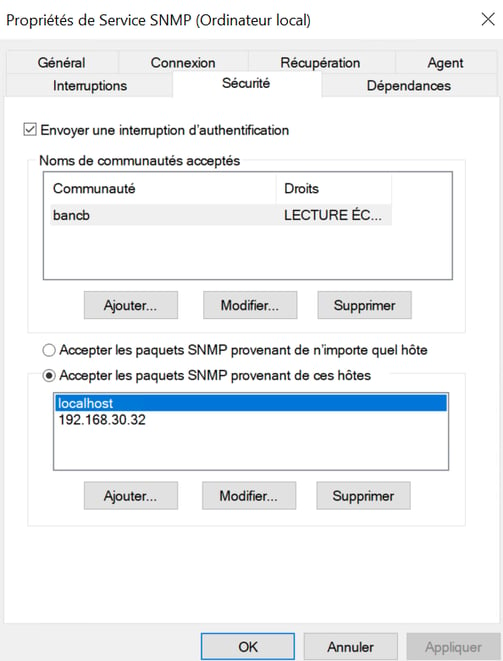
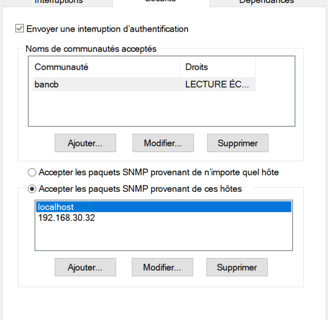
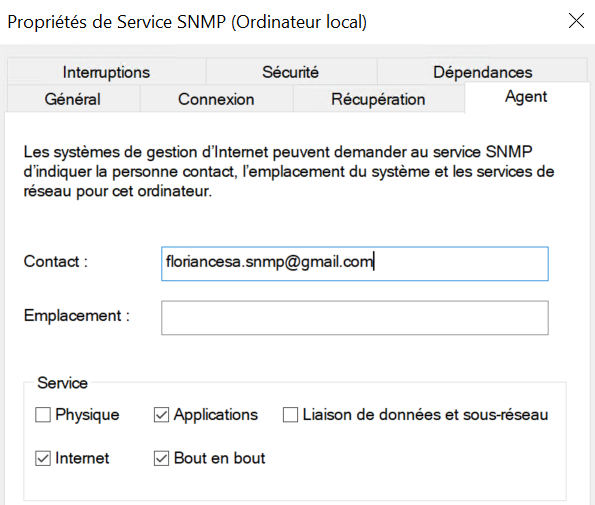
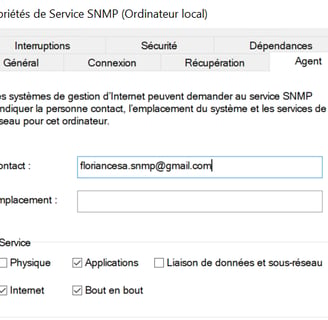
Sur Switch Cisco
Sur un équipement Cisco, la commande suivante permet d’activer SNMP en lecture seule :
conf t
snmp-server community bancb RO
snmp-server location CFA UTEC
snmp-server contact floriancesa.snmp@gmail.com

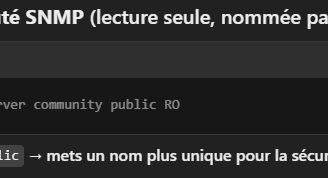
Sur routeur TP-LINK
Depuis l’interface web du routeur TP-Link, il suffit d’activer le service SNMP, puis de définir la communauté bancb dans les paramètres appropriés.
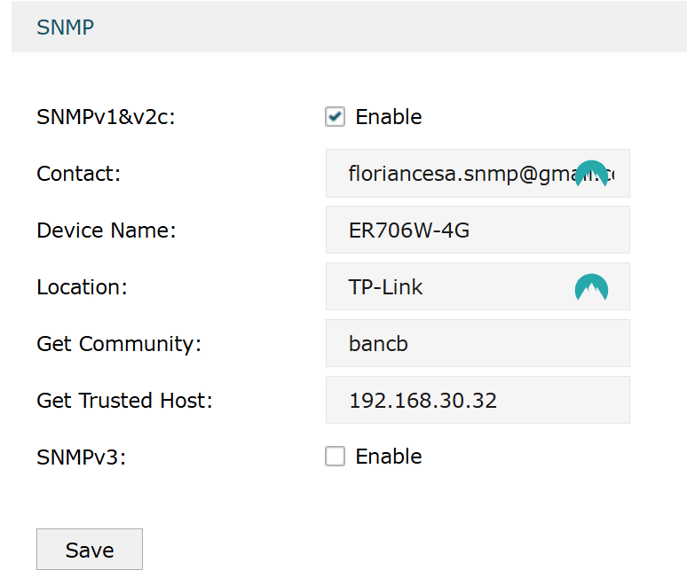
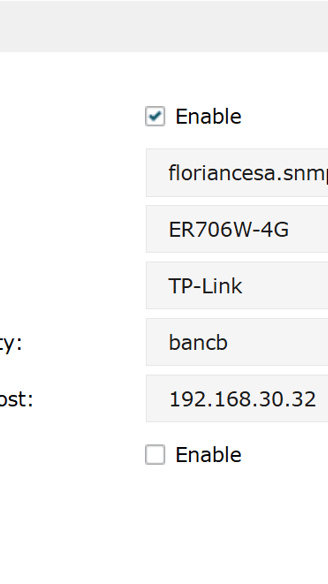
Ajout des Équipements dans Observium
L’ajout des périphériques à superviser se fait directement via l’interface web :
Accéder au menu Devices > Add Device.
Renseigner l’adresse IP du périphérique et la communauté SNMP (bancb).
Valider l’ajout : Observium découvre automatiquement l’équipement et récupère les informations disponibles (CPU, RAM, stockage, uptime, interfaces réseau, etc.).
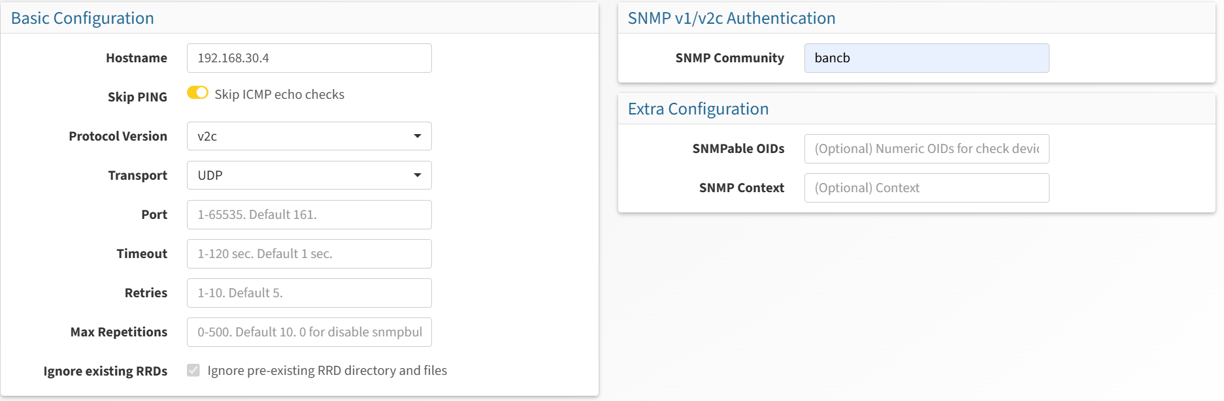
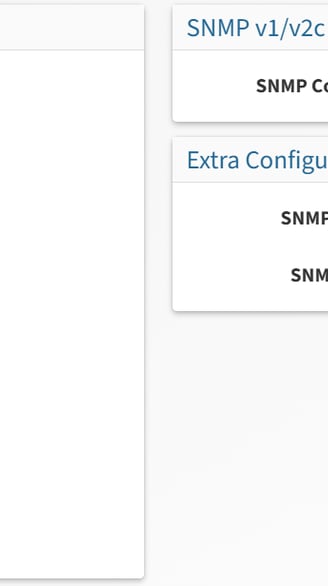
Ici, on peut voir que j’ai ajouté 7 machines sur Observium, 3 Windows, 2 linux. 1 TP-Link et 1 switch cisco.
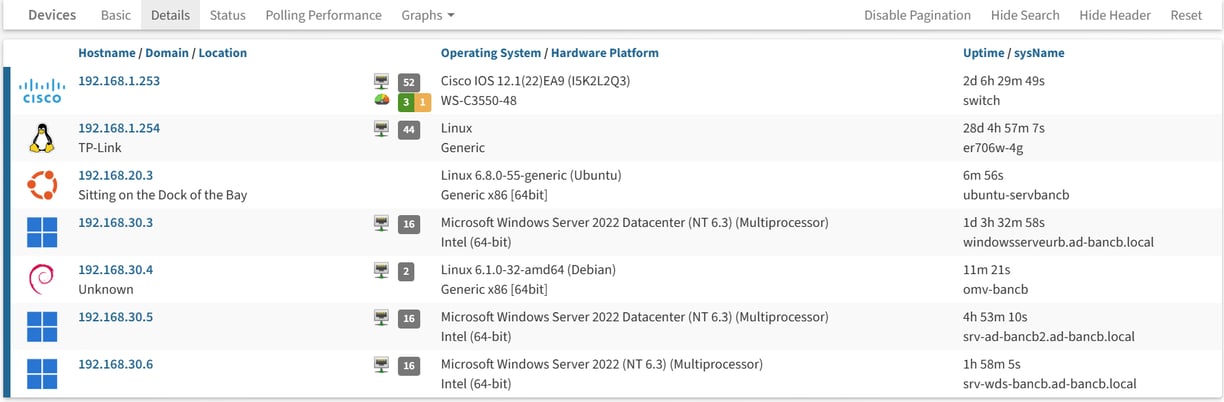
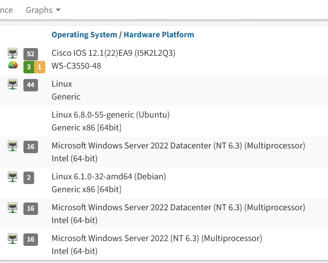
Gestion des Alertes Personnalisées
Observium permet de définir des alertes conditionnelles sur les équipements, afin d’être notifié en cas de dépassement de seuil ou de dysfonctionnement. Voici les principales alertes configurées :
Une alerte est déclenchée lorsque le serveur devient injoignable, ce qui signifie que le statut de l’équipement est égal à 0 (device_status = 0).
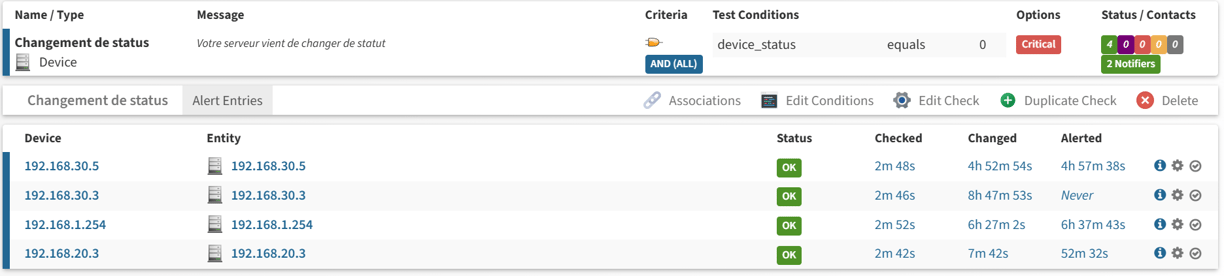
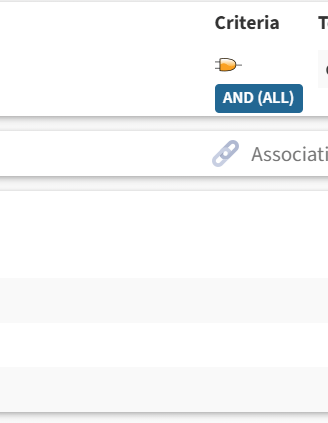
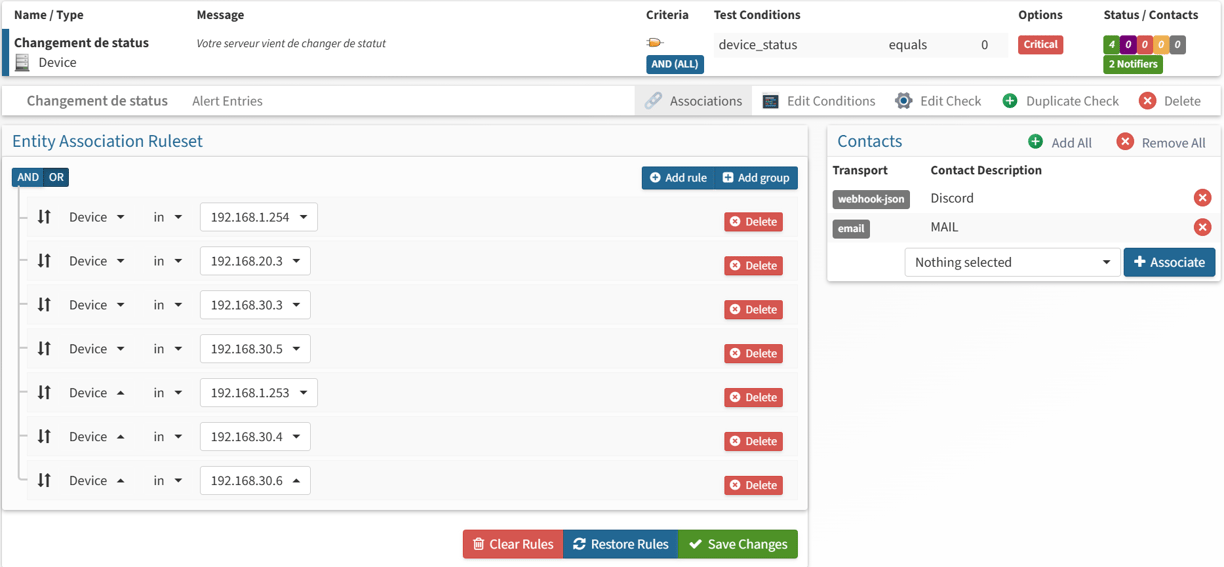
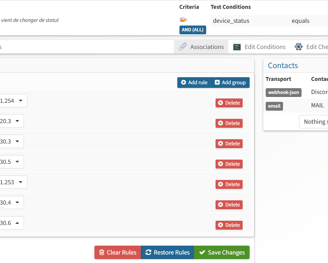
Une autre alerte prévient lorsque l’espace disque dépasse 75% d’utilisation sur un serveur, grâce à la métrique storage_perc > 75%.
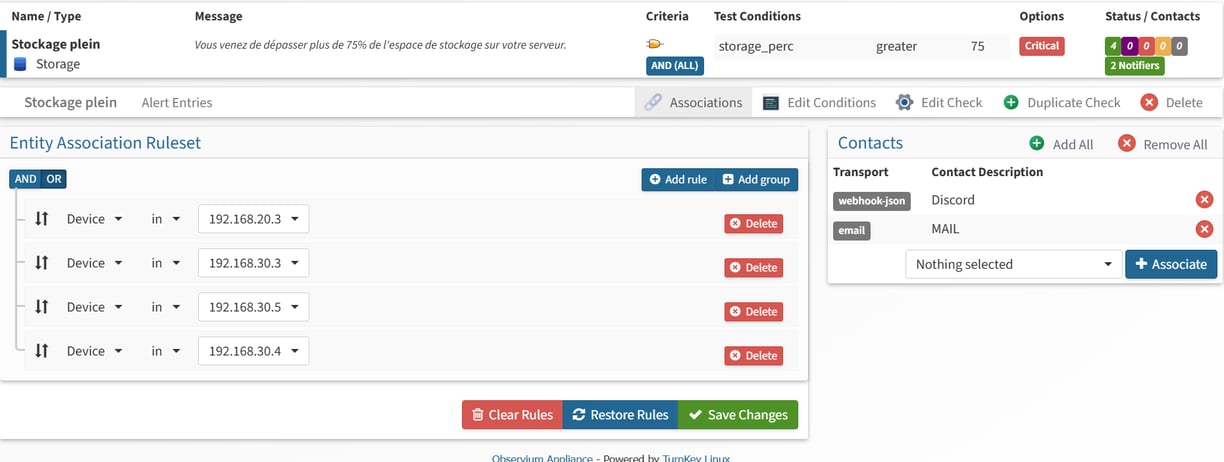
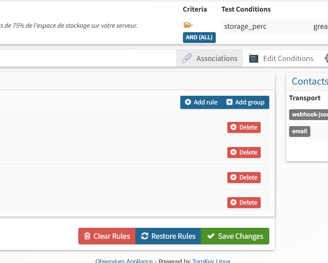
Afin de surveiller le trafic, une alerte est générée si le débit entrant dépasse 3 Gbps, ce qui correspond à la condition ifInBits_rate > 3000000000.
Une alerte est également prévue pour détecter si une interface réseau est désactivée, via la condition ifOperStatus = down.
Concernant les performances, une alerte est levée si l’utilisation CPU dépasse 90%, à l’aide de la métrique processor_usage > 90%.
Enfin, une alerte signale la présence d’erreurs réseau dès que plus de 50 erreurs par seconde sont détectées sur une interface, selon la condition ifInErrors_rate > 50.
Voici tous les alertes que j’ai créer sur Observium, avec l’association des machines.
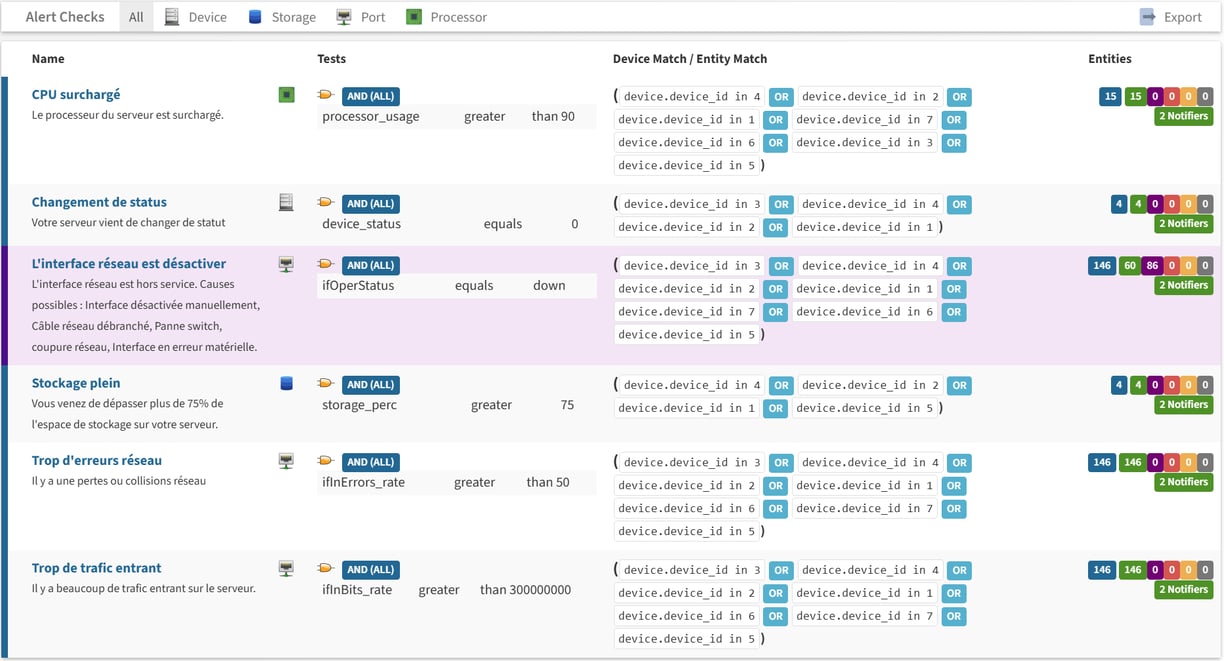
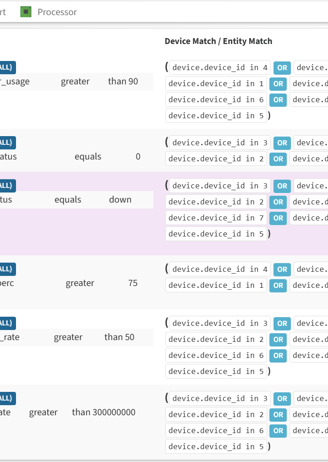
Envoi des alertes par E-mail
Pour recevoir les alertes par courrier électronique, Observium a été configuré pour utiliser un serveur SMTP externe fourni par Hostinger.
Serveur SMTP : smtp.hostinger.com
Port utilisé : 465 avec chiffrement SSL
Authentification : activée avec l’adresse snmp@floriancesa.fr
Adresse de réception par défaut : floriancesa.snmp@gmail.com
Chaque alerte est envoyée sous forme d’e-mail détaillé, incluant l’adresse IP du périphérique, la métrique concernée, la durée de l’alerte et l’état actuel de l’équipement.
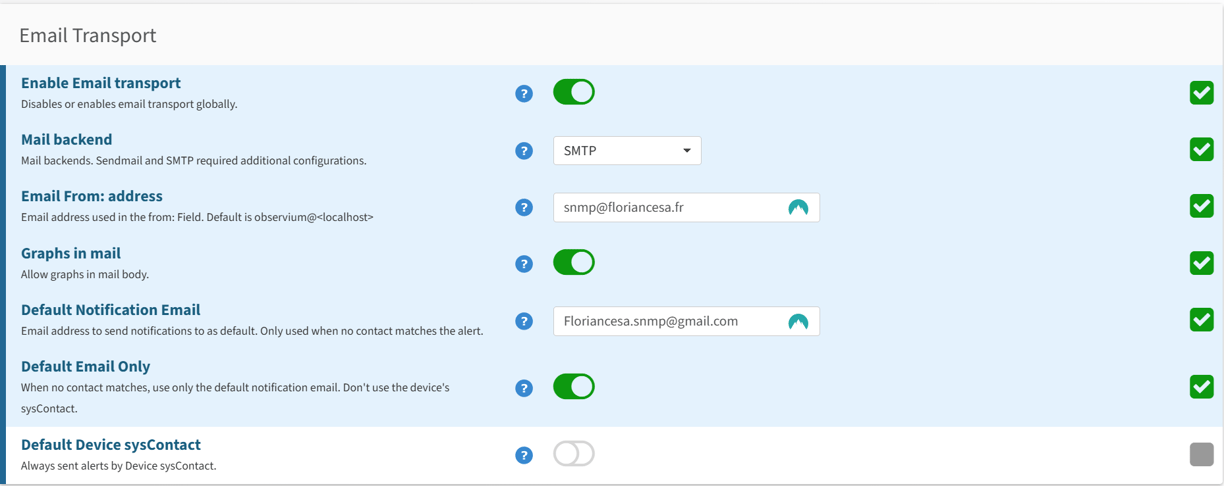
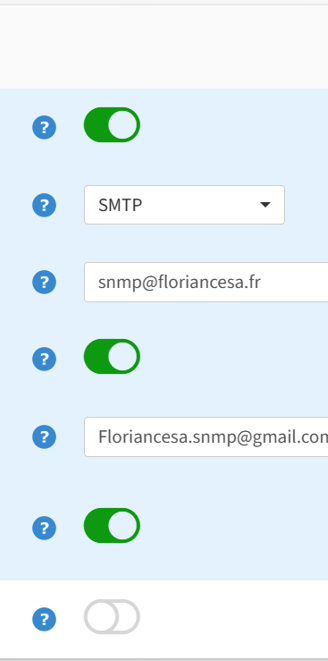
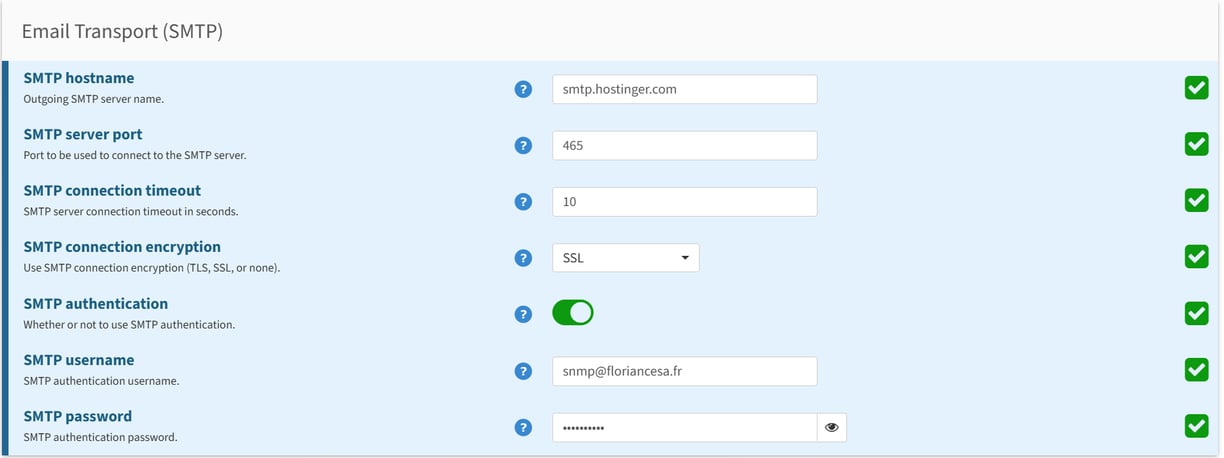
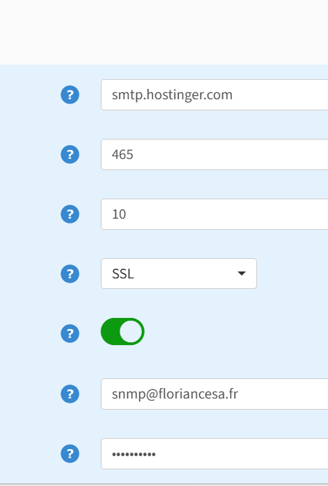
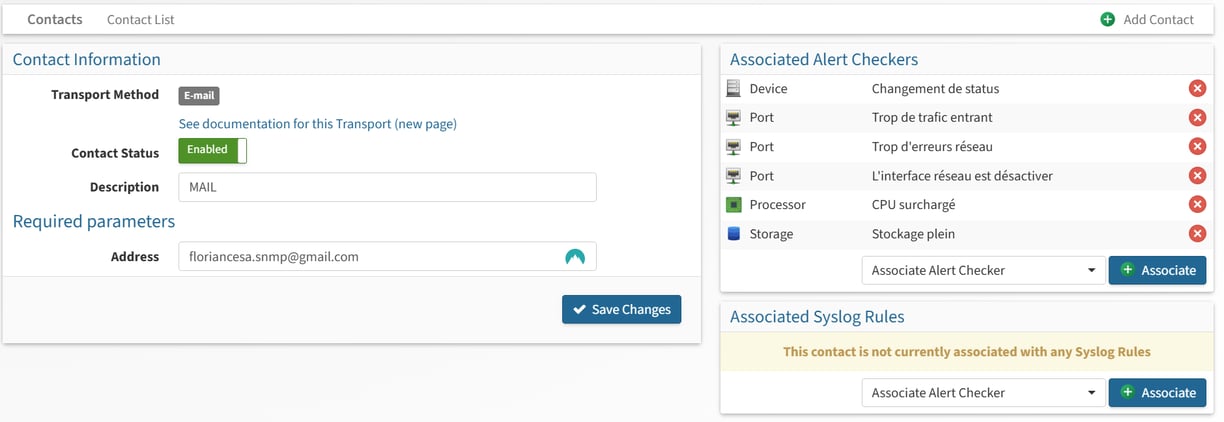
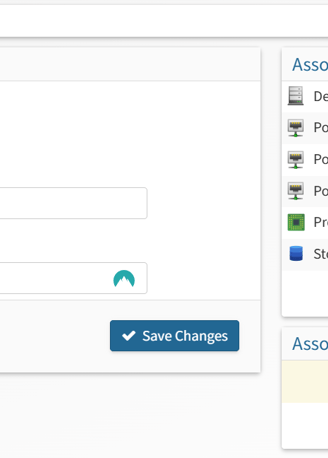
Envoi des alertes sur Discord (Webhook JSON)
En complément du courriel, les alertes critiques sont envoyées sur un serveur Discord via Webhook, pour un affichage immédiat. Cela permet d’être tenu au courant directement, car Discord est une messagerie instantanée.
Étapes de configuration :
Création d’un webhook dans un salon Discord, récupération de l’URL.
Ajout dans Observium d’un contact de type Webhook JSON avec cette URL.
Personnalisation du message en JSON avec un embed visuel.

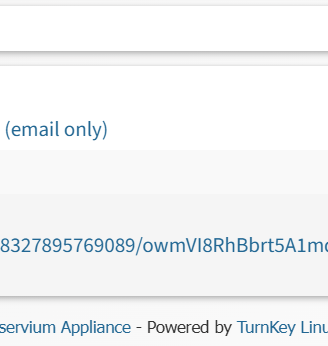
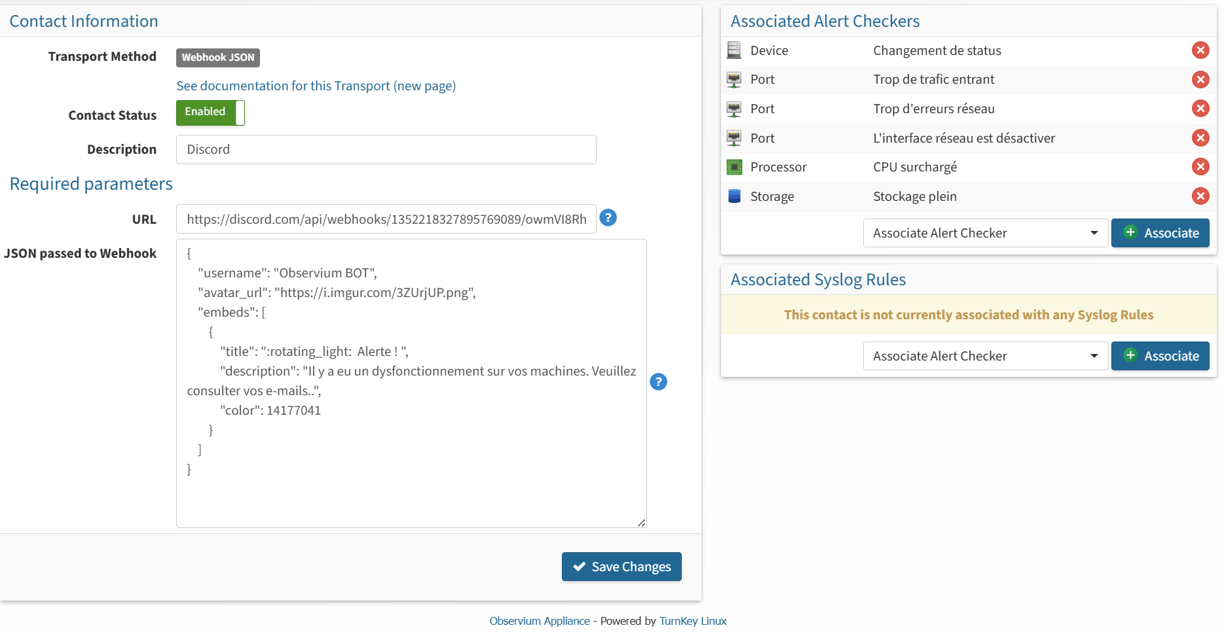
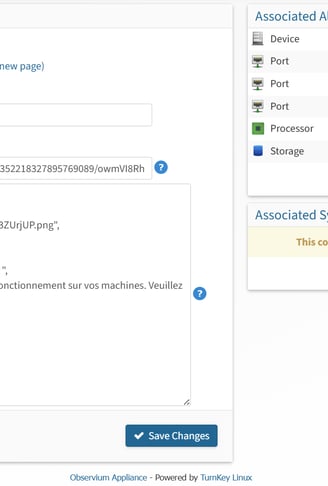
Exemple de message JSON envoyé :
{
"username": "Observium BOT",
"avatar_url": "https://i.imgur.com/3ZUrjUP.png",
"embeds": [
{
"title": ":rotating_light: Alerte !",
"description": "Il y a eu un dysfonctionnement sur vos machines. Veuillez consulter vos e-mails..",
"color": 14177041
}
]
}
Ce message est reçu instantanément sur Discord sous forme d’alerte visuelle.
Tests et Résultats
Des tests ont été effectués pour valider la réception des alertes sur les deux canaux :
Les e-mails d’alerte ont été reçus avec succès, détaillant les informations critiques.
Les notifications Discord ont bien été transmises sous forme d’embed, assurant une visibilité rapide.
Les graphes générés pour chaque périphérique permettent une surveillance efficace des ressources et du trafic.
La supervision SNMP a été validée pour l’ensemble des équipements grâce à la commande snmpwalk.
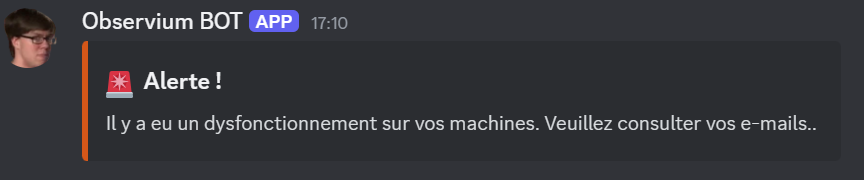

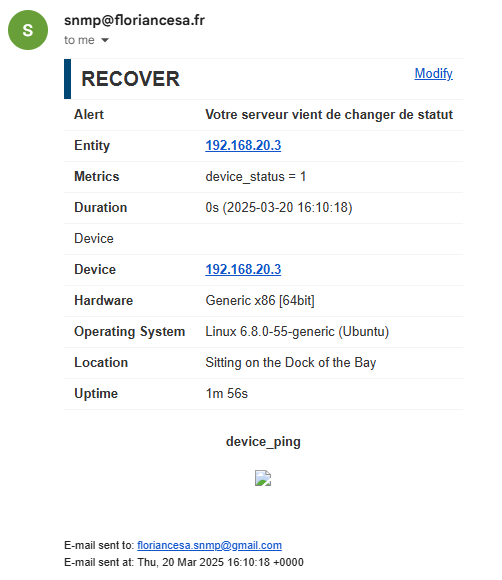
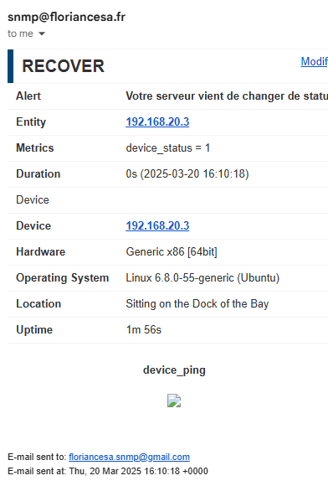

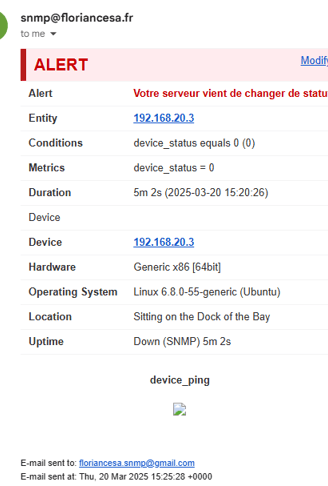
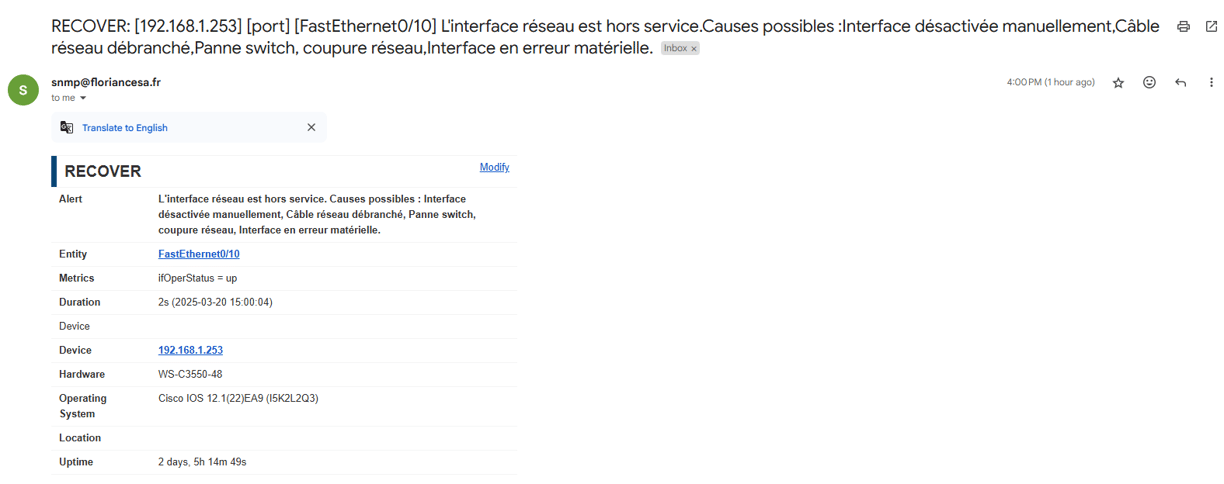
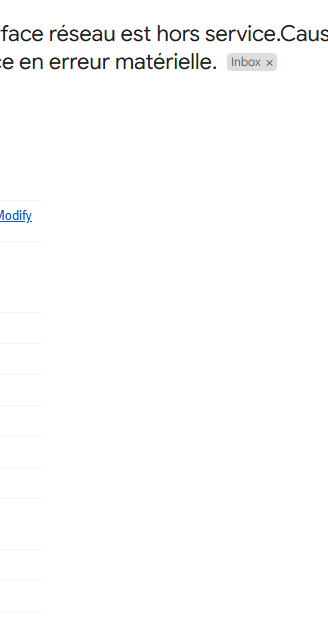
Améliorations envisageables
Mettre en place une redondance de la supervision avec une seconde instance Observium et synchronisation régulière (via rsync ou backup VM).
Étendre la supervision à l’hyperviseur Proxmox avec alertes spécifiques sur les ressources des machines virtuelles.
Adapter les seuils d’alerte selon les plages horaires pour éviter les faux positifs (ex : trafic élevé aux heures de pointe).
Conclusion
Observium s’est avéré être une solution robuste et simple pour la supervision réseau. Son installation via TurnKey Linux a facilité la mise en oeuvre rapide de la plateforme. Grâce à SNMP, l’état des serveurs et équipements est surveillé efficacement, avec des alertes envoyées automatiquement par e-mail et Discord.
Ce projet a permis de maîtriser l’ensemble du cycle de supervision : installation, configuration SNMP, création d’alertes personnalisées, et envoi multi-canaux des notifications.
Vous trouverez ci-dessous le compte rendu a télécharger en format PDF.
Merci
Je vous remercie sincèrement d'avoir pris le temps de consulter mon portfolio. Votre intérêt est très apprécié.
N'hésitez pas à me contacter directement si vous avez des questions ou si vous souhaitez obtenir plus d'informations sur moi.
Au plaisir de vous entendre bientôt !
© 2024 - 2025. Tous droits réservés. Créer par Florian Cesa.
